
Как поменять алфавит на русский: пошаговое руководство
В современном мире, где глобализация и цифровизация играют ключевую роль, часто возникает необходимость адаптировать различные инструменты и устройства под свои языковые потребности. Особенно это актуально для тех, кто работает с текстами, документами или просто хочет сделать свой цифровой опыт более комфортным и привычным. В этой статье мы разберемся, как изменить алфавит на русский язык в различных ситуациях, от настройки компьютера до работы с текстовыми редакторами.
Как поменять алфавит на клавиатуре?

Первый шаг к комфортному использованию русского языка в цифровом пространстве - это правильная настройка клавиатуры. Многие пользователи сталкиваются с проблемой, когда при вводе текста вместо русских букв появляются латинские символы или непонятные знаки. Решение этой задачи зависит от используемой операционной системы.
Для пользователей Windows:- Перейдите в настройки языка (Language Settings) в панели управления.
- Добавьте русский язык в список языков и выберите его как основной.
- Нажмите на опцию "Параметры" и выберите "Параметры языка и клавиатуры".
- В открывшемся окне выберите "Изменить раскладку клавиатуры" и добавьте раскладку с русским алфавитом.
- Теперь вы можете переключать языки с помощью сочетания клавиш или кнопки языка на клавиатуре.
- Откройте "Системные настройки" и выберите "Клавиатура".
- Нажмите на вкладку "Ввод текста" и добавьте русский язык.
- Выберите раскладку клавиатуры, соответствующую вашим потребностям, например, "Русский - PC".
- Теперь вы можете переключать языки с помощью сочетания клавиш или иконки языка в верхнем меню.
Настройка клавиатуры - это основа для комфортной работы с русским языком. После этого шага вы сможете свободно вводить тексты на родном языке без лишних усилий.
Как изменить алфавит в текстовом редакторе?
Часто при работе с текстовыми документами возникает необходимость в изменении алфавита, особенно при переводе или редактировании текстов. Рассмотрим несколько популярных программ и способы смены алфавита в них.
Microsoft Word:- Откройте документ в Word.
- Перейдите в меню "Файл" и выберите "Параметры".
- В открывшемся окне выберите "Язык".
- Добавьте русский язык в список и установите его как основной для проверки орфографии и грамматики.
- Теперь текстовый редактор будет автоматически распознавать русский алфавит.
- В меню документа выберите "Файл" и нажмите на "Параметры документа".
- В разделе "Язык" выберите русский язык.
- Google Docs автоматически адаптируется к выбранному алфавиту.
- Нажмите на иконку "Формат" в верхней панели.
- Выберите "Символы" и затем "Язык".
- Добавьте русский язык и примените изменения.
Изменение алфавита в текстовых редакторах позволяет правильно форматировать и проверять тексты, обеспечивая точность и удобство работы.
Как сделать русский алфавит основным в браузере?
Браузер - это окно в онлайн-мир, и важно, чтобы он был адаптирован под ваши языковые предпочтения.
Google Chrome:- Нажмите на три точки в правом верхнем углу и выберите "Настройки".
- Прокрутите вниз и нажмите на "Языки".
- Добавьте русский язык и переместите его в начало списка, чтобы сделать основным.
- Откройте настройки браузера и выберите "Язык и внешний вид".
- Добавьте русский язык и установите его как приоритетный.
После этих простых действий веб-страницы будут отображаться на русском языке, если такая версия доступна.
Почему важно использовать родной алфавит?
Использование родного алфавита имеет множество преимуществ. Во-первых, это повышает эффективность работы, так как вы можете быстро и без ошибок вводить тексты. Во-вторых, это создает ощущение комфорта и привычной среды, что важно для продуктивности. Представьте, что вы читаете книгу, напечатанную необычным шрифтом - это может утомлять глаза и отвлекать от содержания. Так и с незнакомым алфавитом на экране.

Кроме того, правильная настройка языка важна для сохранения культурного наследия и идентичности. Русский алфавит - это не просто набор символов, он несет в себе богатство русской культуры и истории. Используя родной язык, мы поддерживаем связь с традициями и обеспечиваем их сохранение в цифровом мире.
Советы для комфортной работы с русским языком
- Убедитесь в корректности настроек: Проверяйте, чтобы русский язык был выбран везде, где это необходимо. Иногда программы могут сбрасывать настройки, поэтому будьте внимательны.
- Используйте онлайн-словари: В интернете есть множество ресурсов, которые помогут проверить орфографию и расширить словарный запас.
- Адаптируйте интерфейс: Многие программы позволяют переводить интерфейс на русский язык, что делает работу более интуитивно понятной.
- Обучайтесь и экспериментируйте: Не бойтесь изучать новые функции и возможности программ, чтобы полностью раскрыть их потенциал для работы с русским языком.
Поменять алфавит на русский - задача несложная, но требующая внимания к деталям. Следуя этим простым инструкциям, вы сможете создать комфортную и привычную среду для работы или повседневного использования компьютера. Русский язык - это не барьер, а возможность сделать ваш цифровой опыт более персонализированным и эффективным.
# F.A.Q. по смене языка в настройкахКак изменить алфавит на русский в настройках устройства?
**Вопрос:** Как настроить русский язык ввода на моем смартфоне/компьютере? **Ответ:** - **Для устройств на Android:** Откройте настройки, выберите "Система" или "Язык и ввод текста", затем добавьте русский язык и установите его в качестве основного. - **Для iPhone/iPad:** Перейдите в настройки, выберите "Общие" -> "Язык и регион", добавьте "Русский" и переместите его в начало списка. - **На компьютере Windows:** Нажмите на кнопку "Пуск", выберите "Настройки", затем "Время и язык". В разделе "Язык" добавьте русский язык и сделайте его основным. - **На Mac:** Откройте "Системные настройки", выберите "Язык и регион", добавьте "Русский" и переместите его в начало списка.Можно ли поменять язык в конкретном приложении?
**Вопрос:** Как изменить язык интерфейса в приложениях? **Ответ:** Да, большинство приложений поддерживают смену языка. Обычно вы можете найти настройки языка в меню "Настройки" или "Профиль" внутри приложения. Выберите "Русский" из доступных языков. Обратите внимание, что некоторые приложения могут требовать перезагрузки после изменения языка.Что делать, если русский язык не отображается корректно?
**Вопрос:** Почему русские буквы отображаются как знаки вопроса или неправильные символы? **Ответ:** Это может происходить из-за отсутствия поддержки кириллицы в вашей операционной системе или приложении. Убедитесь, что ваши устройства и программы обновлены до последней версии. Также проверьте настройки шрифтов и кодировки, выбрав подходящие для русского языка (например, UTF-8).Как ввести русский текст, если на клавиатуре нет русских букв?
**Вопрос:** Моя физическая клавиатура не имеет русских символов. Как печатать на русском? **Ответ:** Вы можете использовать виртуальную клавиатуру с поддержкой русского языка. На устройствах с сенсорным экраном это делается путем переключения раскладки. Для физических клавиатур вы можете установить специальное программное обеспечение, которое позволит вводить русские буквы с помощью сочетаний клавиш.Будут ли сохранены мои настройки при обновлении системы?
**Вопрос:** Сохранится ли русский язык ввода после обновления операционной системы? **Ответ:** В большинстве случаев, настройки языка сохраняются при обновлении. Однако, рекомендуется проверить язык ввода после обновления и, при необходимости, повторить шаги по его настройке.Похожие новости

Фронтон крыши: как создать уникальный облик вашего дома
16-09-2024, 00:50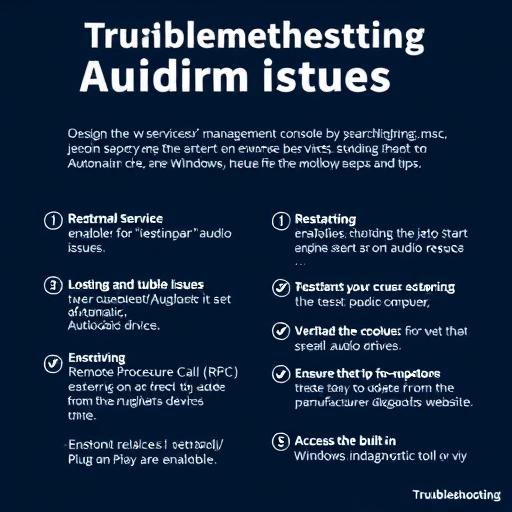
Как включить Windows Audio Service: пошаговое руководство
13-11-2024, 15:18